O Google Sheets oferece uma vasta gama de recursos que o elevam acima de uma simples folha de cálculo. Uma das suas funcionalidades notáveis é a capacidade de gerar calendários dinâmicos, facilmente ajustáveis para indivíduos com horários variáveis.
Neste guia, exploraremos o processo de criação de calendários no Google Sheets, além de apresentar algumas dicas para maximizar a sua eficácia.
Como Criar um Calendário no Google Sheets no Computador
O Google Sheets foi originalmente projetado para uso em computadores, o que torna a criação de calendários nesta plataforma mais intuitiva devido ao teclado e rato. Estas ferramentas facilitam a manipulação de células e a inserção de dados, fórmulas e funções em comparação com dispositivos móveis. Para criar um calendário no Google Sheets no computador, siga estas instruções:
- Abra um novo ficheiro no Google Sheets, ou digite “sheets.new” no Google Chrome para gerar automaticamente uma folha em branco.
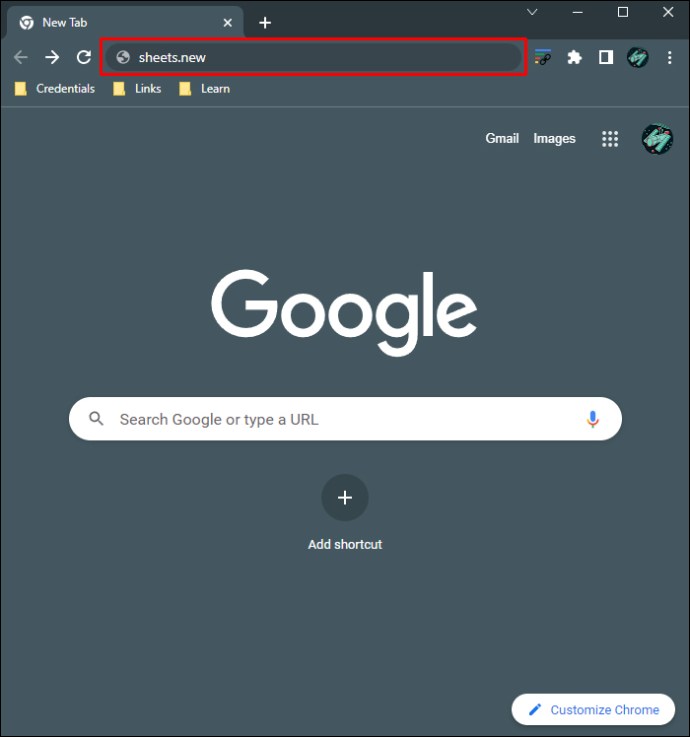
- Clique em “Ficheiro”, selecione “Novo” e depois “Da galeria de modelos”.
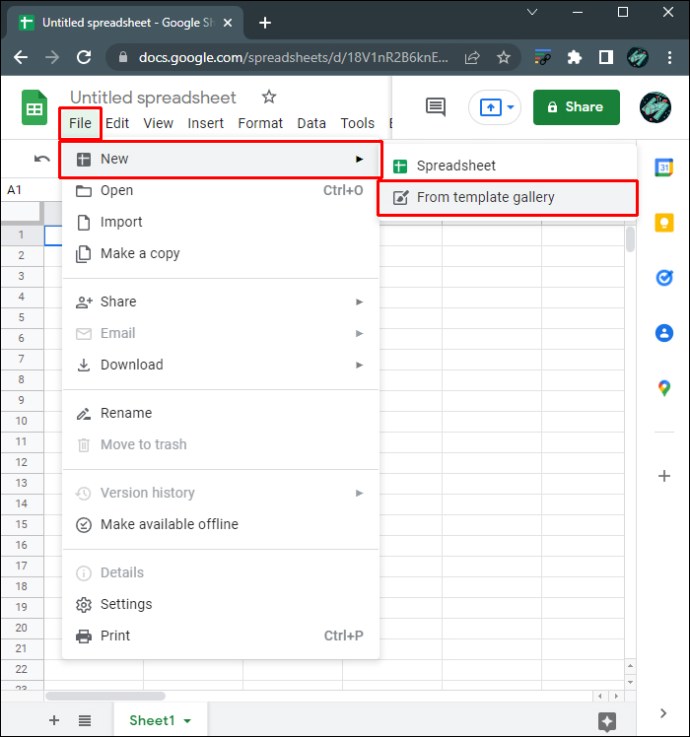
- Existe uma variedade de modelos à sua disposição. Se pretender um modelo de calendário dinâmico, opte por “Calendário anual”. O Google Sheets irá carregar o modelo escolhido.
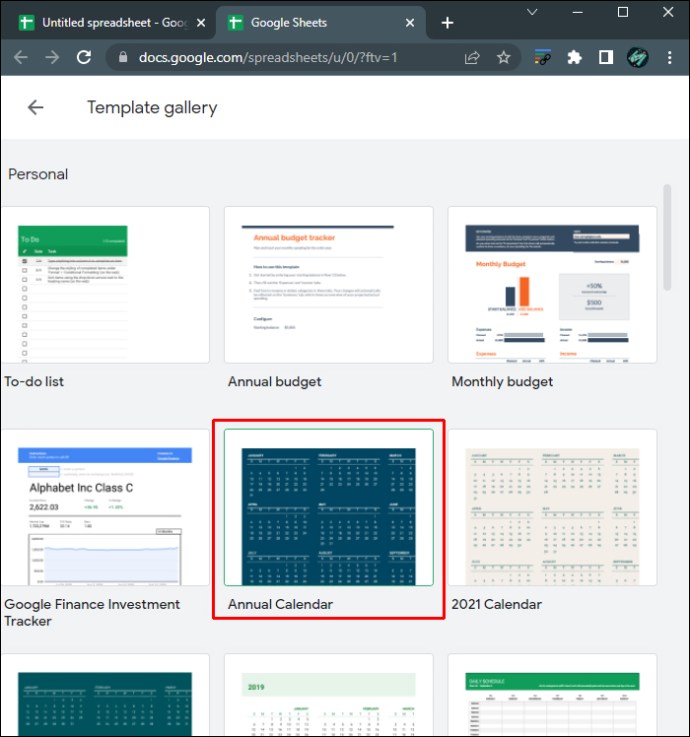
- Irá ver um calendário preenchido. Na barra inferior, terá uma folha para o ano completo e folhas separadas para cada mês. Também existirá uma folha extra para personalização. Esta folha pode ser eliminada, se desejar.
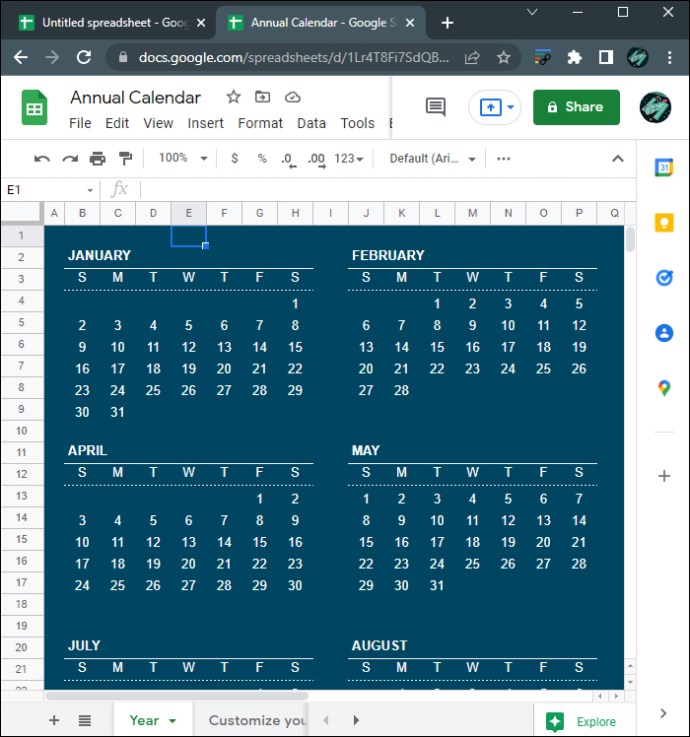
- Para alterar o ano, vá para a folha “Ano” e clique no ano apresentado à direita.
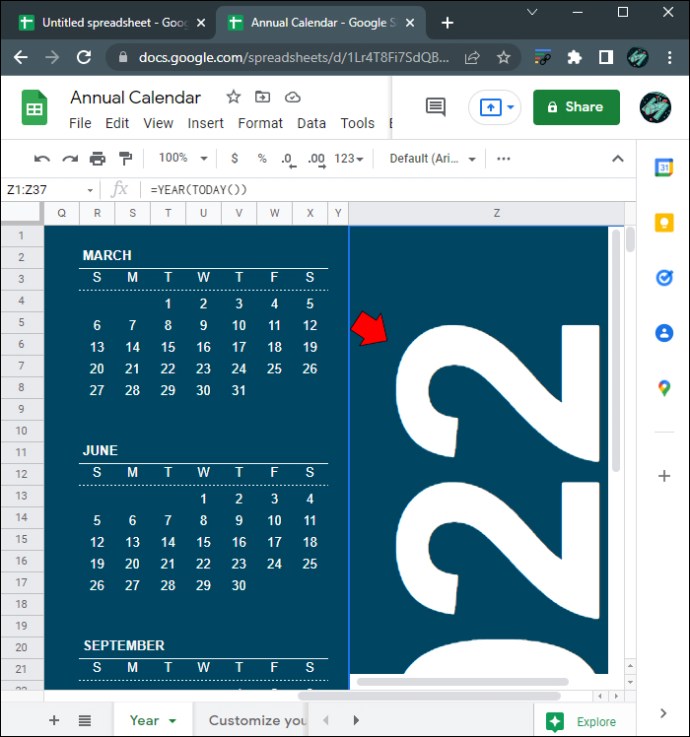
- A fórmula exibirá “=ANO(HOJE())”, o que significa que o calendário mostra o ano atual. Para alterar para um ano específico, introduza uma data entre aspas dentro dos parênteses. Por exemplo, para 2025, a fórmula deverá ser “=ANO(“01/01/2025”)”. Certifique-se de incluir as aspas, ou poderá obter um erro #NUM.
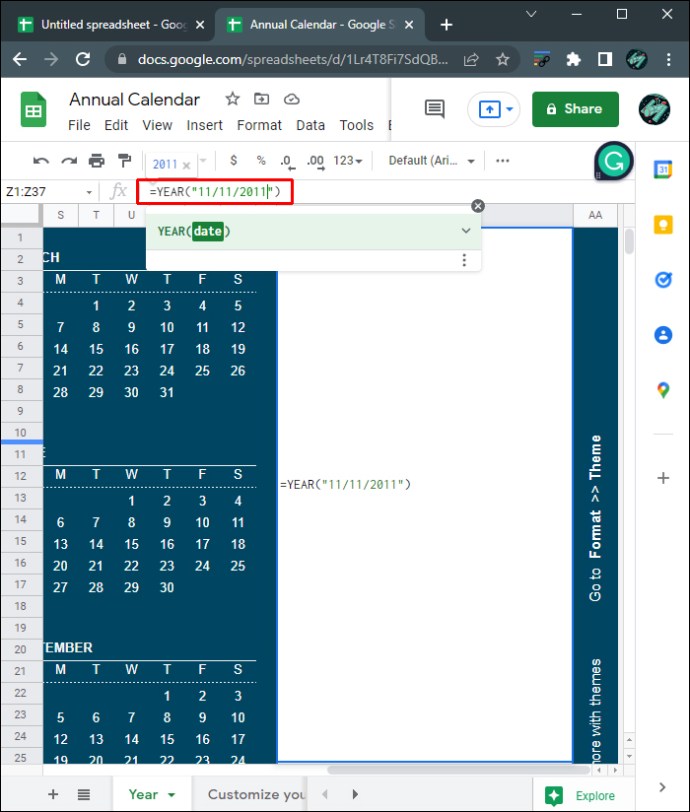
- Ao pressionar “Enter”, os dias ajustar-se-ão de acordo com o ano selecionado.
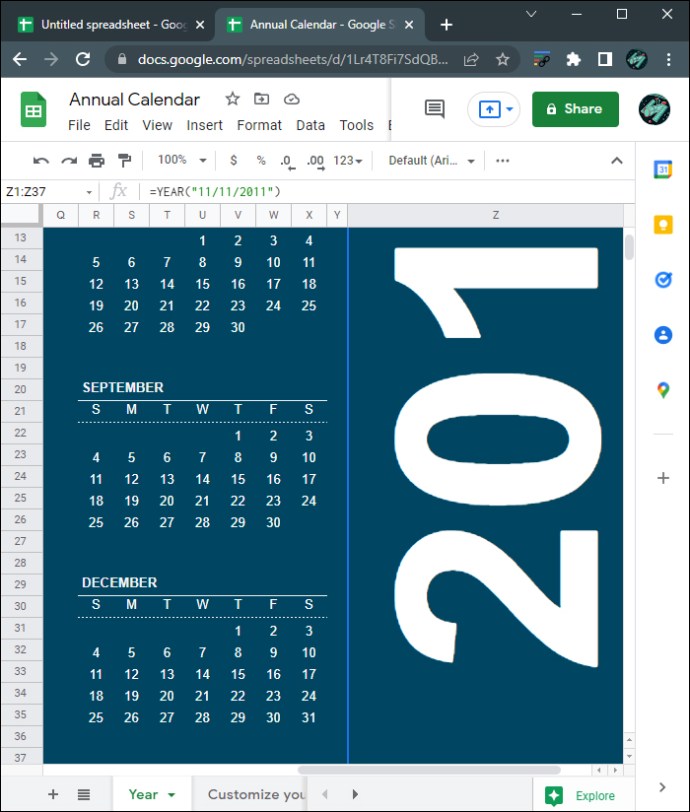
- Para modificar o estilo do calendário, clique em “Formatar” no menu superior e escolha “Tema”.
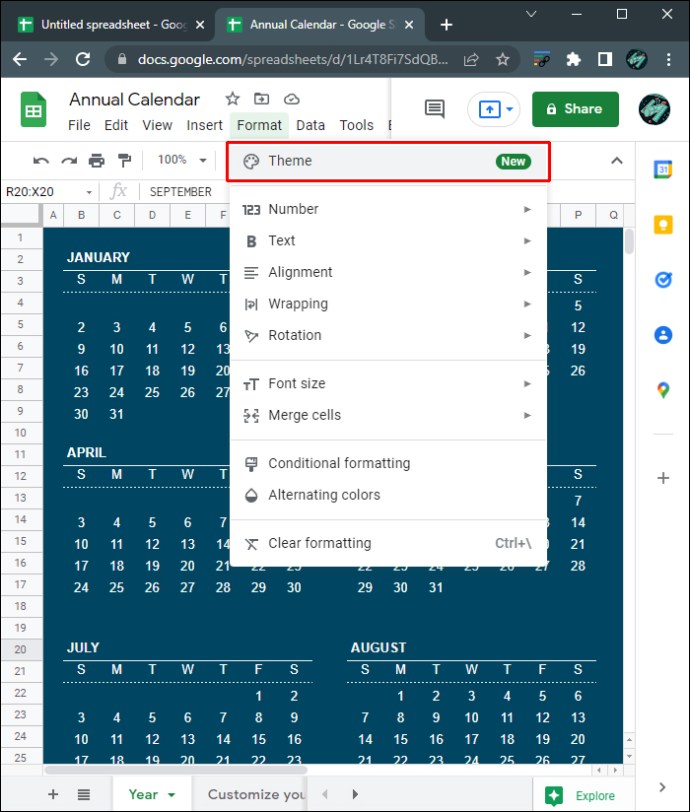
- À direita, verá uma lista de temas. Clique em cada um para ver como o seu calendário fica.
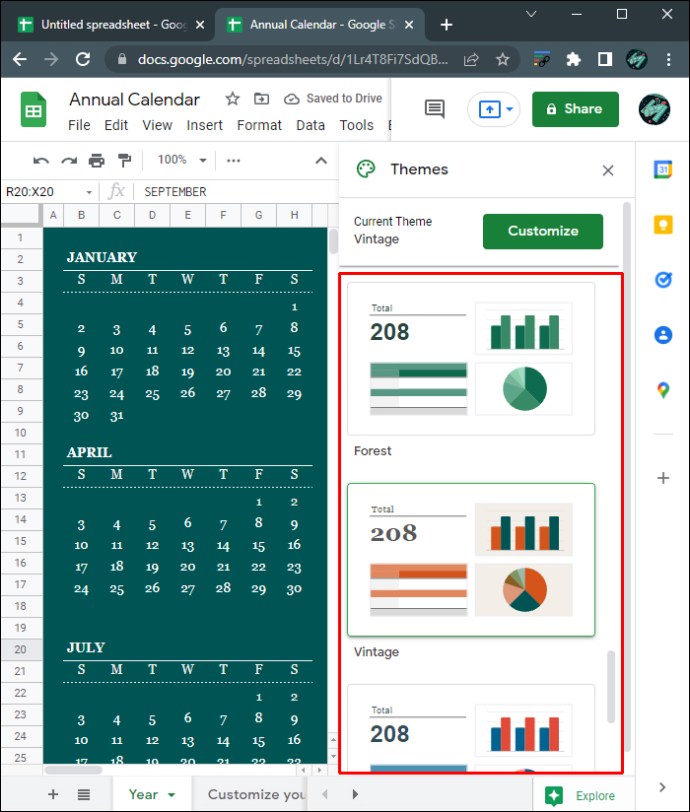
- Para personalizar ainda mais, clique em “Personalizar” no topo do menu “Temas”.
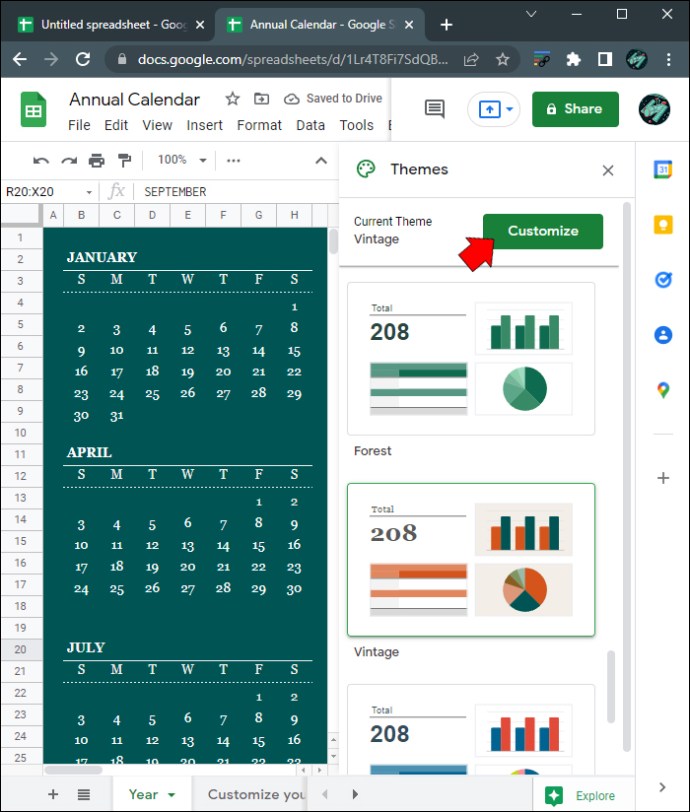
- Na personalização, pode alterar o estilo da fonte, a cor da fonte e as cores de destaque. As alterações efetuadas numa folha afetarão todas as folhas do ficheiro.
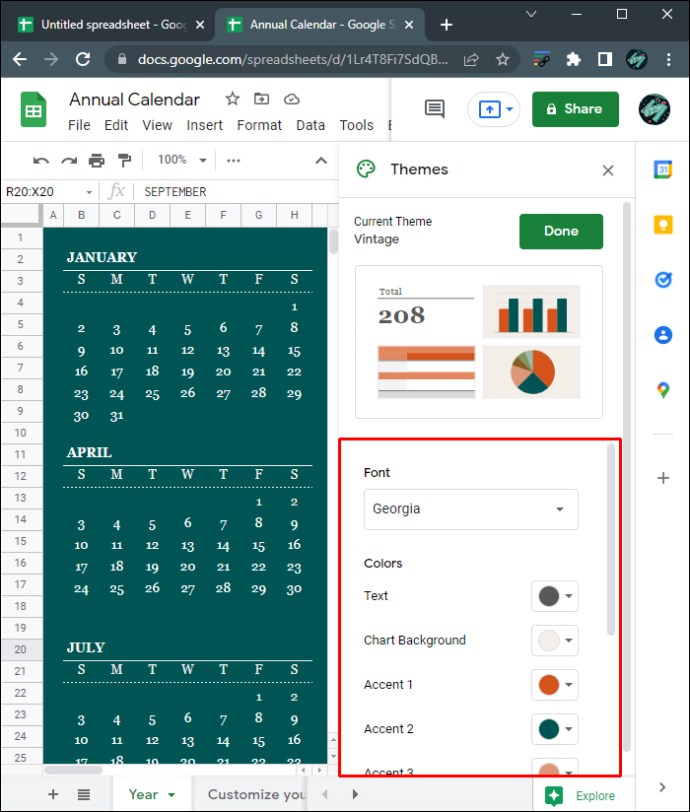
- Após personalizar, clique em “Concluído”.
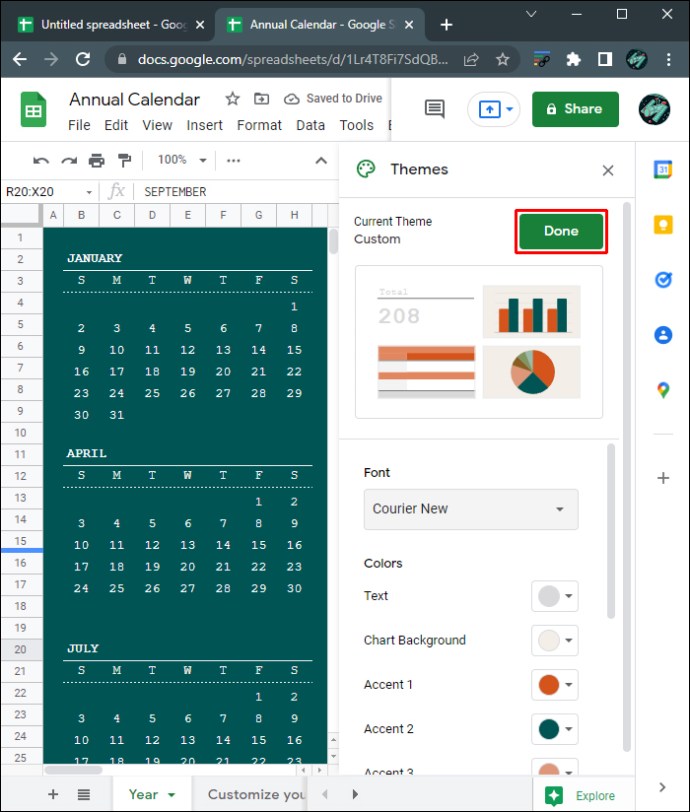
- Ao editar o calendário online, o Google Sheets guarda automaticamente as alterações. Se estiver offline, o ficheiro será atualizado ao voltar a ficar online.
- Pode alternar entre as folhas de cada mês e adicionar ou editar dados.
- Abra um novo ficheiro no Google Sheets, ou digite “sheets.new” no Google Chrome para abrir uma folha em branco automaticamente.
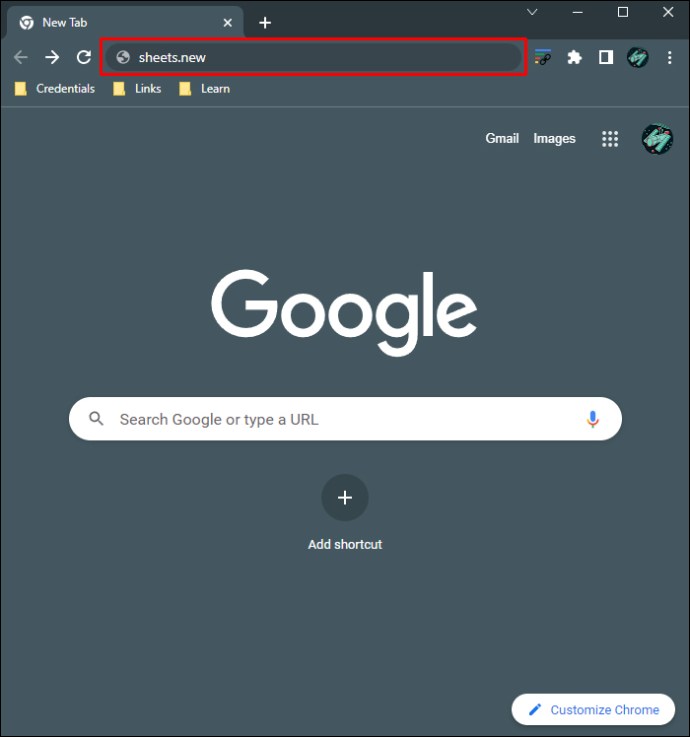
- Precisará apenas de sete colunas; para simplificar, elimine as restantes. Segure Ctrl e clique com o botão esquerdo nas colunas H a Z para as selecionar.
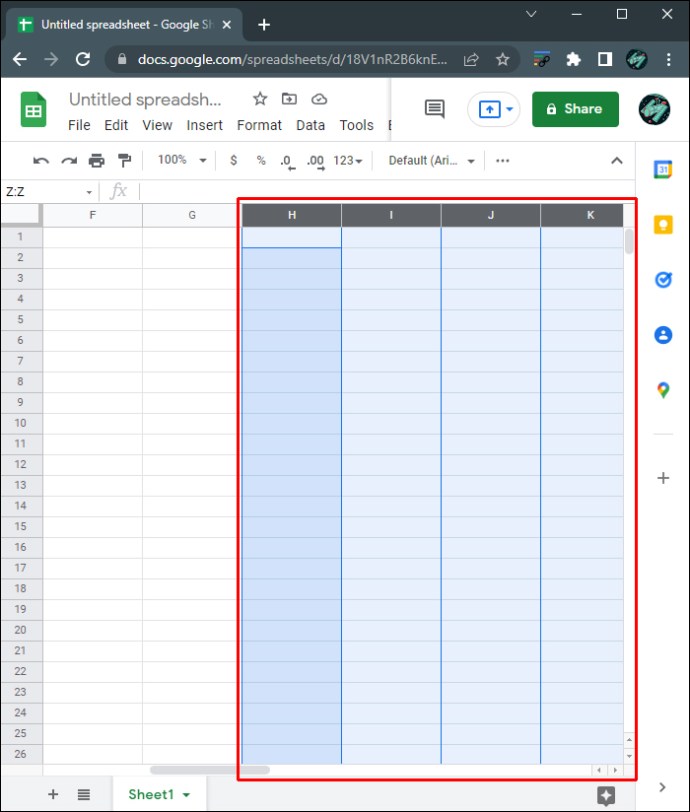
- Clique com o botão direito do rato e selecione “Eliminar colunas selecionadas”.
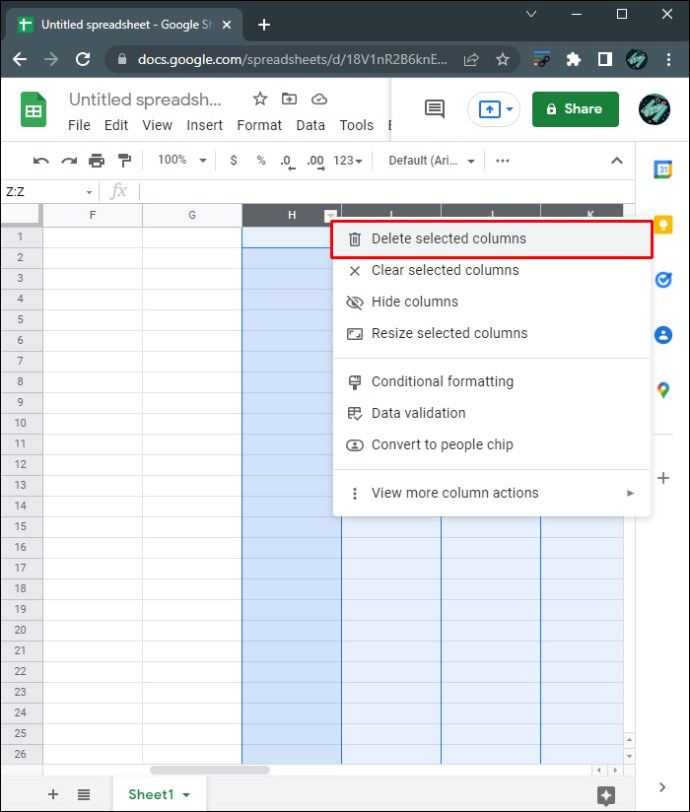
- Na primeira célula (A1), introduza o mês e o ano com quatro dígitos. Por exemplo, “3/2022” ou “março de 2022”. Isso formatará a célula para aceitar o mês e a data.
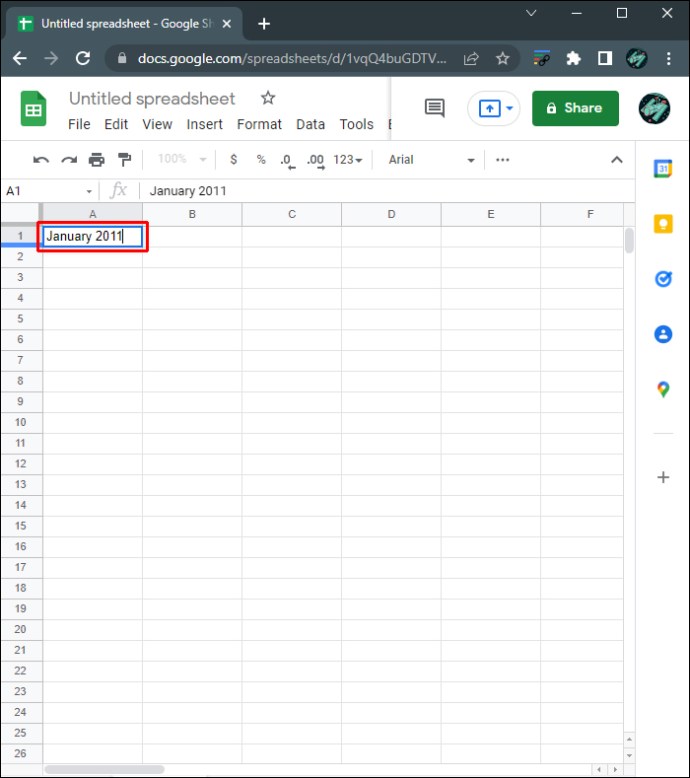
- Selecione as células A1 a G1. Para selecionar várias, mantenha Ctrl pressionado e clique individualmente em cada célula.
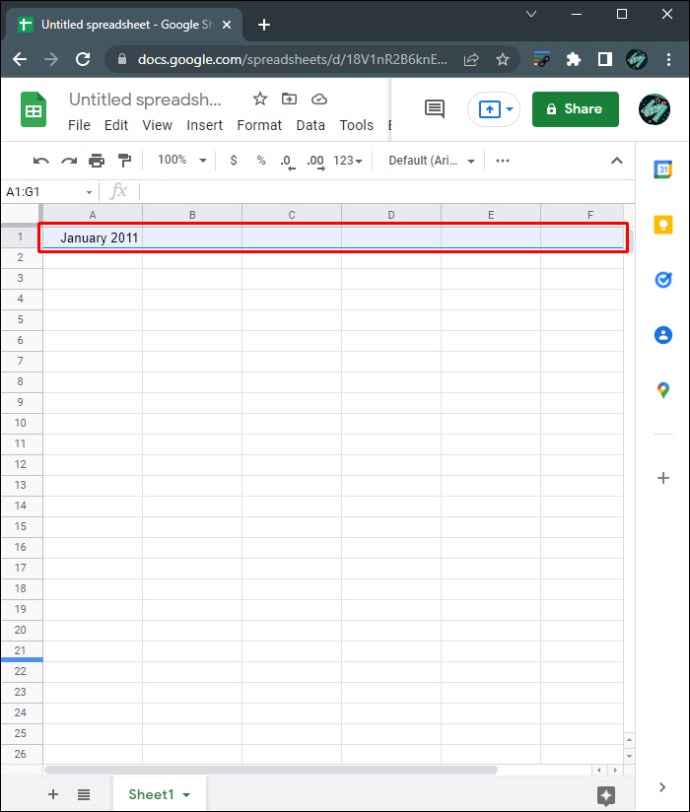
- No menu superior, clique em “Formatar”, selecione “Mesclar células” e depois “Mesclar tudo”.
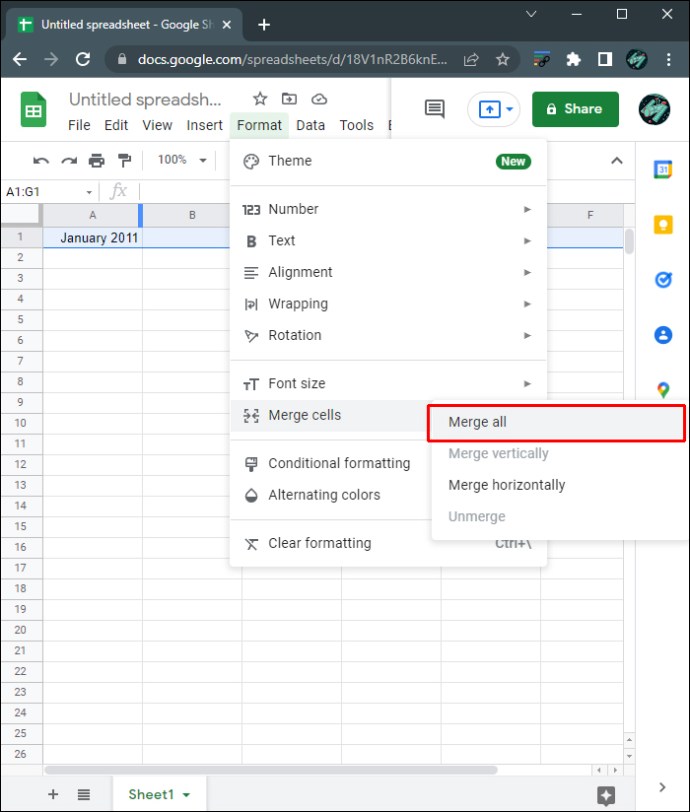
- Pode alterar a formatação desta célula usando as ferramentas do menu superior, como tipo e tamanho de letra, alinhamento, entre outros.
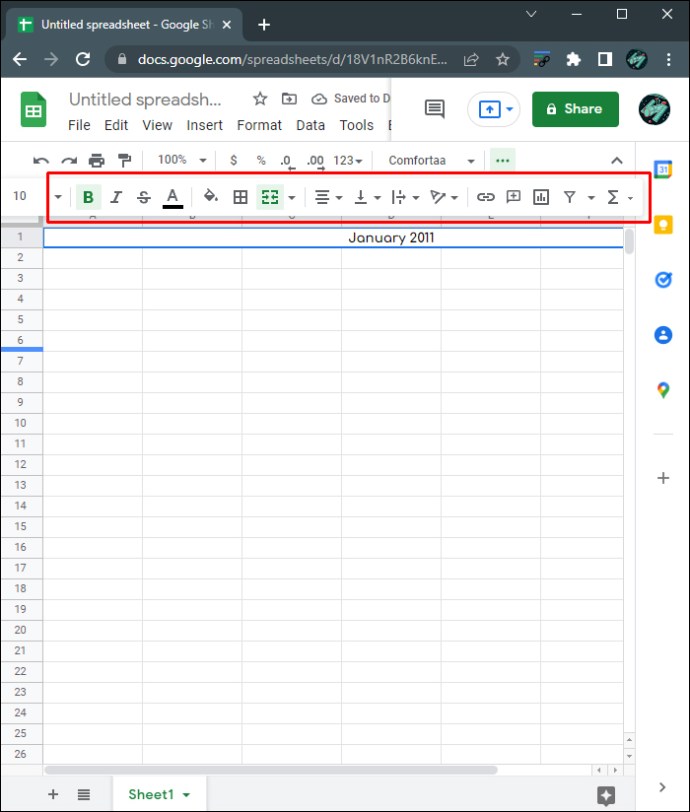
- Nas células A2 a G2, insira os dias da semana, começando no domingo e terminando no sábado.
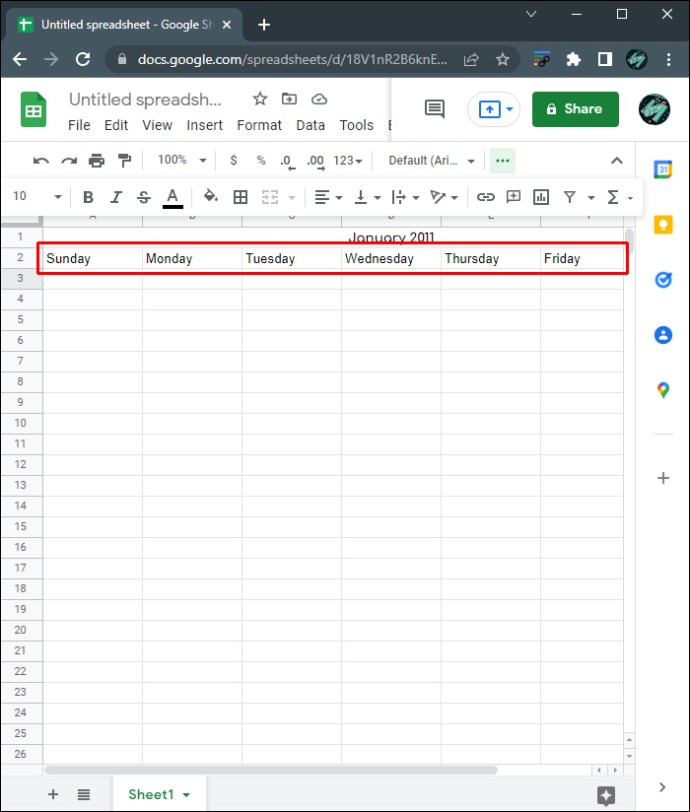
- Para saber em que dia começa o mês, clique duas vezes na célula do mês. Isto mostrará um calendário com o primeiro dia destacado.
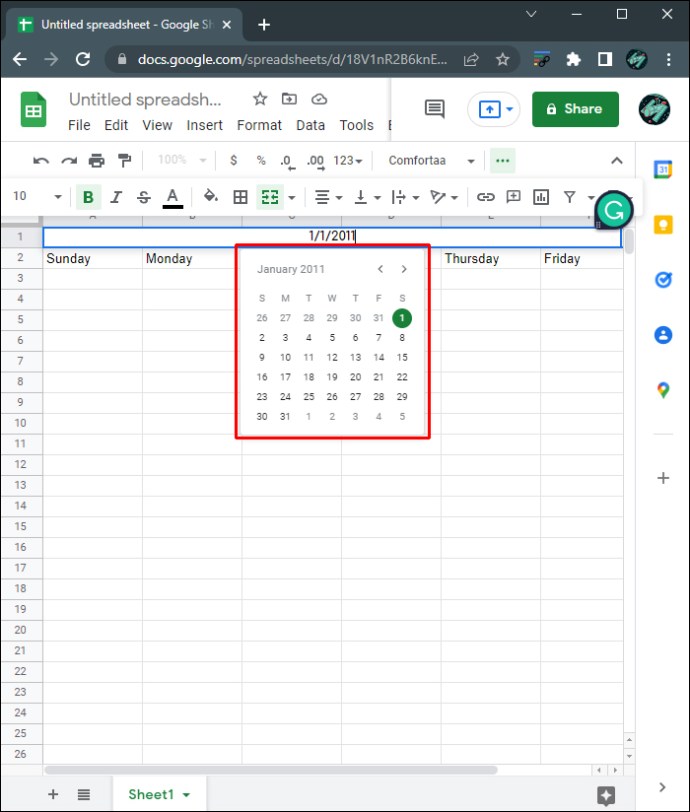
- Preencha o calendário com os dias. Pode ajustar o tamanho das células usando a ferramenta de formatação no menu superior.
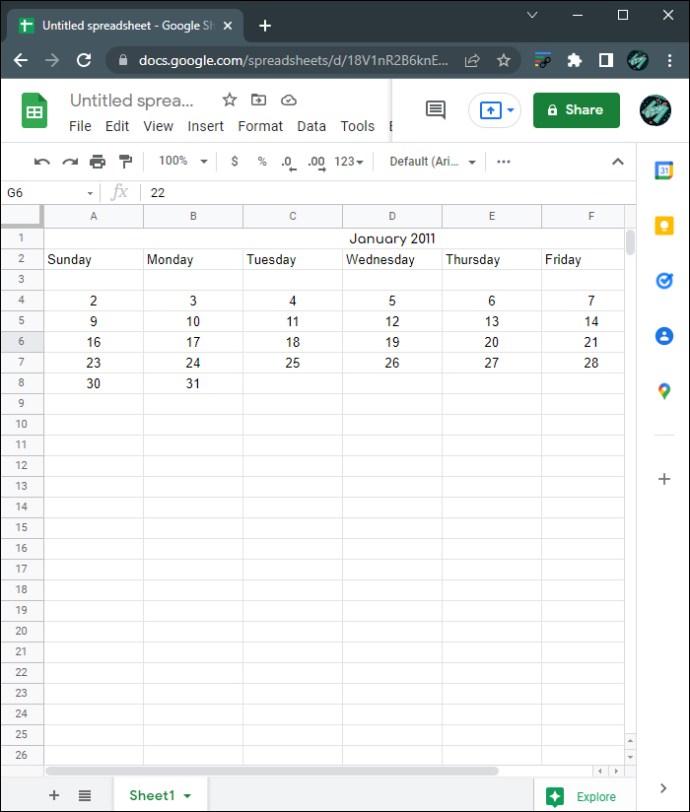
- Quando terminar, pode copiar e colar este mês abaixo para criar meses adicionais ou para uma nova folha. Clique e arraste o rato para selecionar todo o calendário e clique com o botão direito do rato. No menu que aparece, selecione “Copiar”.
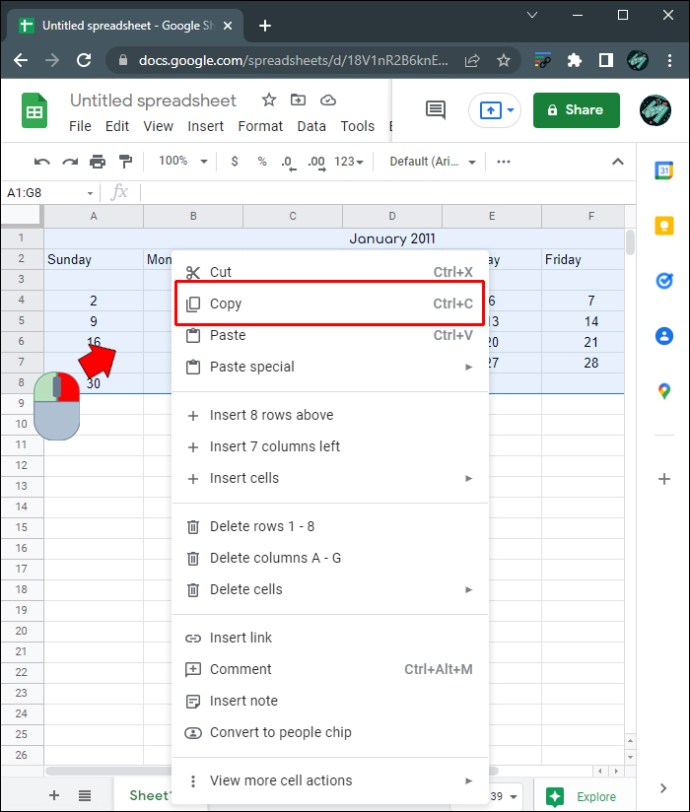
- Numa nova folha ou abaixo do primeiro mês, clique com o botão direito do rato e selecione “Colar”.
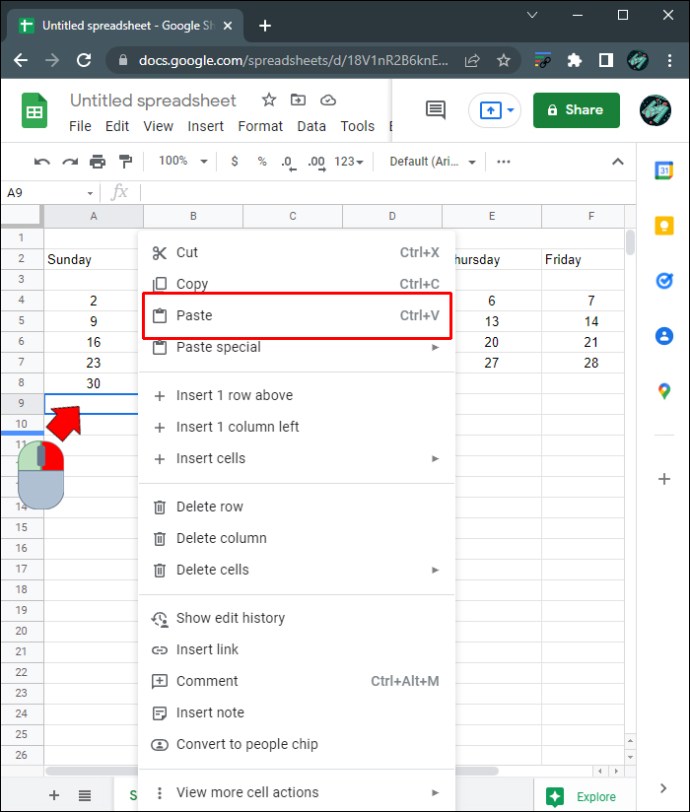
- Altere os dias conforme necessário. Repita o processo até ter um calendário completo para os meses desejados.
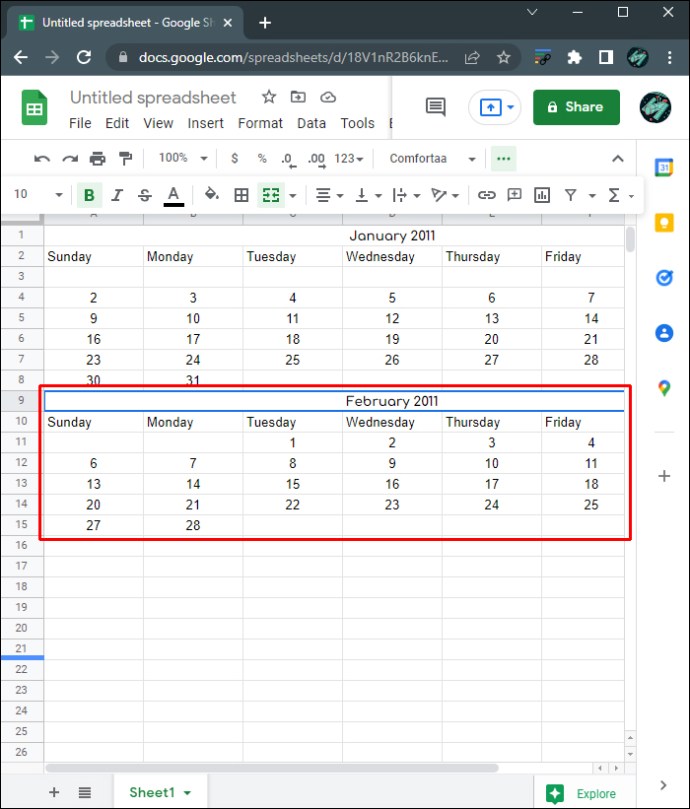
- Se estiver online, as alterações são automaticamente guardadas. Se estiver a usar o Google Sheets offline, as alterações serão guardadas quando voltar a ter ligação à internet.
Como Criar um Calendário no Google Sheets no iPhone
O Google Sheets está disponível como aplicação móvel para iPhone, mas as ferramentas de edição são mais limitadas comparativamente à versão para computador. No entanto, as ferramentas de formatação necessárias para criar um calendário estão disponíveis, embora os controles possam ser menos intuitivos. Pode criar um calendário na versão móvel do Google Sheets seguindo estas instruções:
- Abra a aplicação Google Sheets. Caso não a tenha, descarregue-a na Apple App Store.
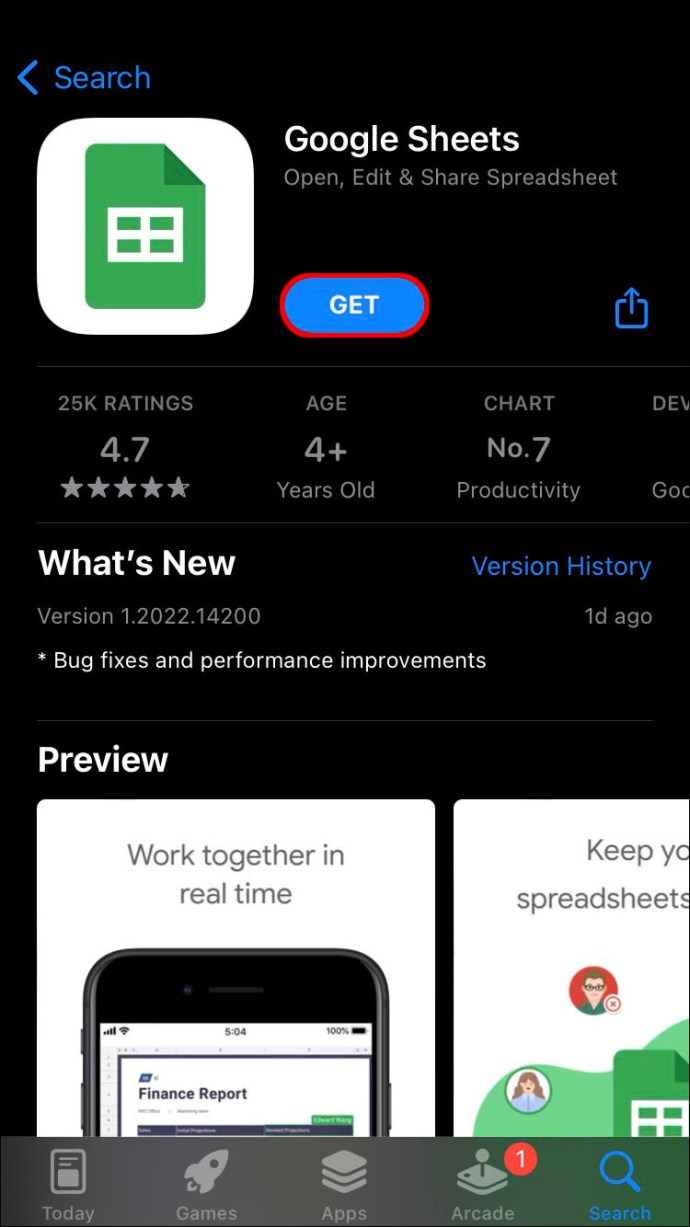
- Toque no ícone + para criar um novo ficheiro do Sheets.
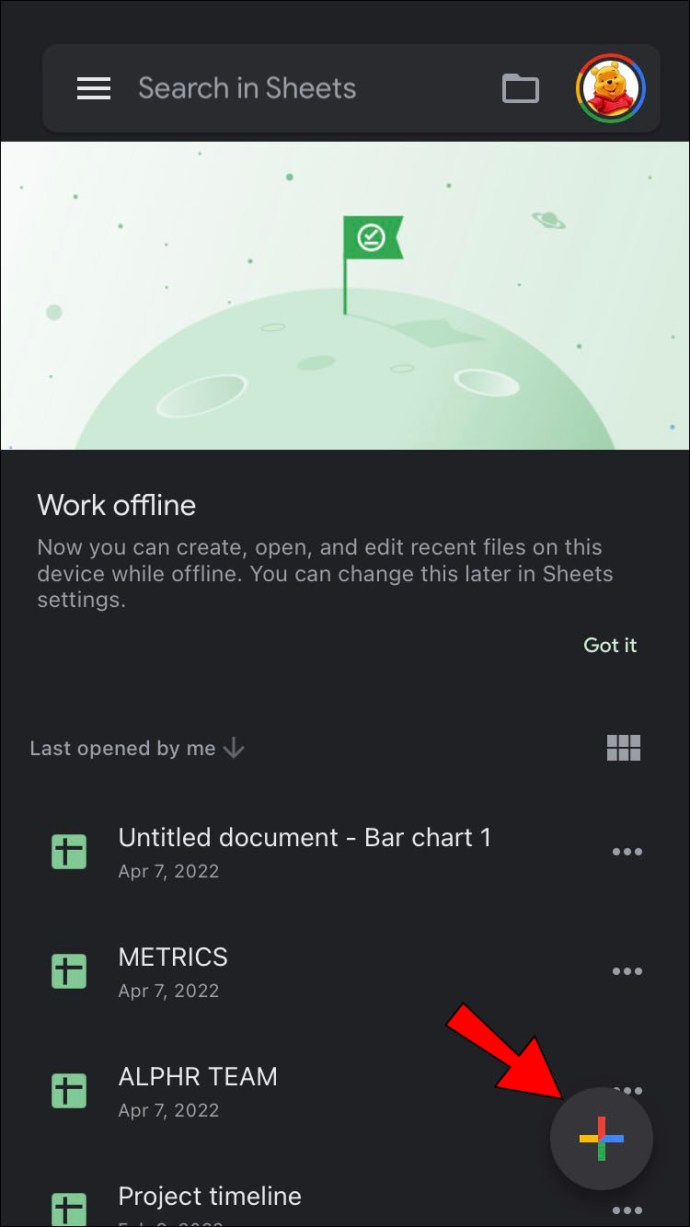
- Toque em “Escolher modelo”. O modelo de calendário anual é dinâmico e muda os dias automaticamente dependendo do ano. Os outros modelos necessitam de ajustes manuais. Escolha o modelo que preferir.
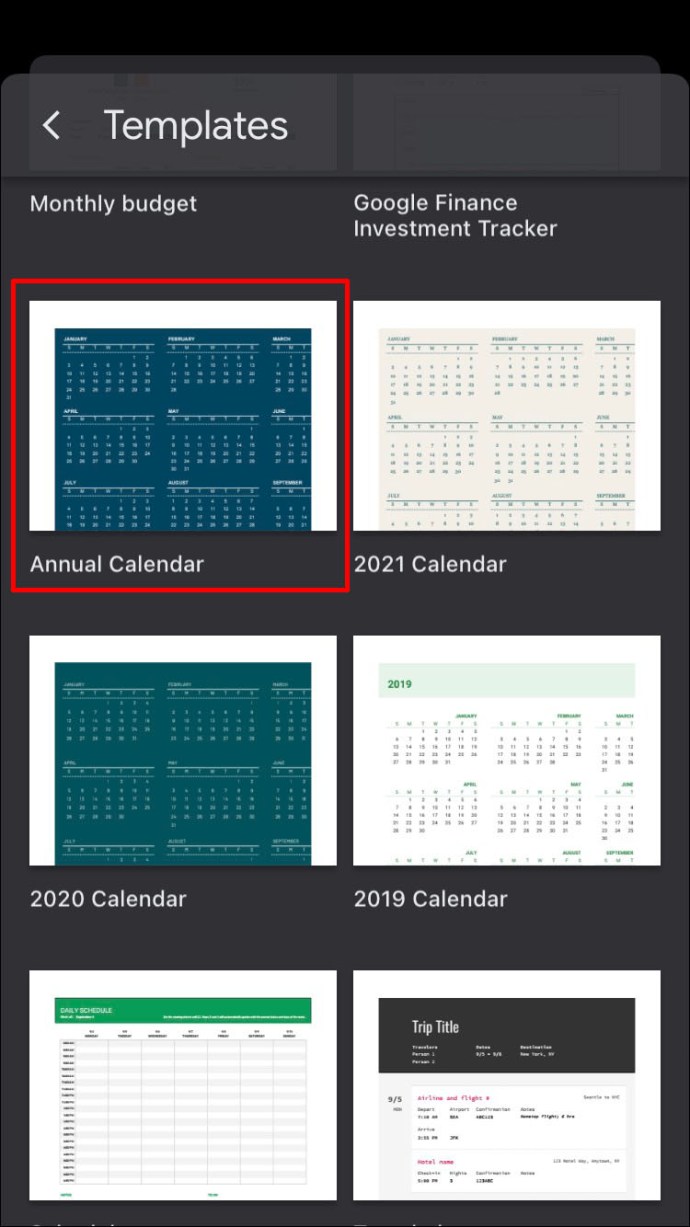
- Tal como na versão para computador, tocar no ano permite alterá-lo através da fórmula “=ANO(HOJE())”.
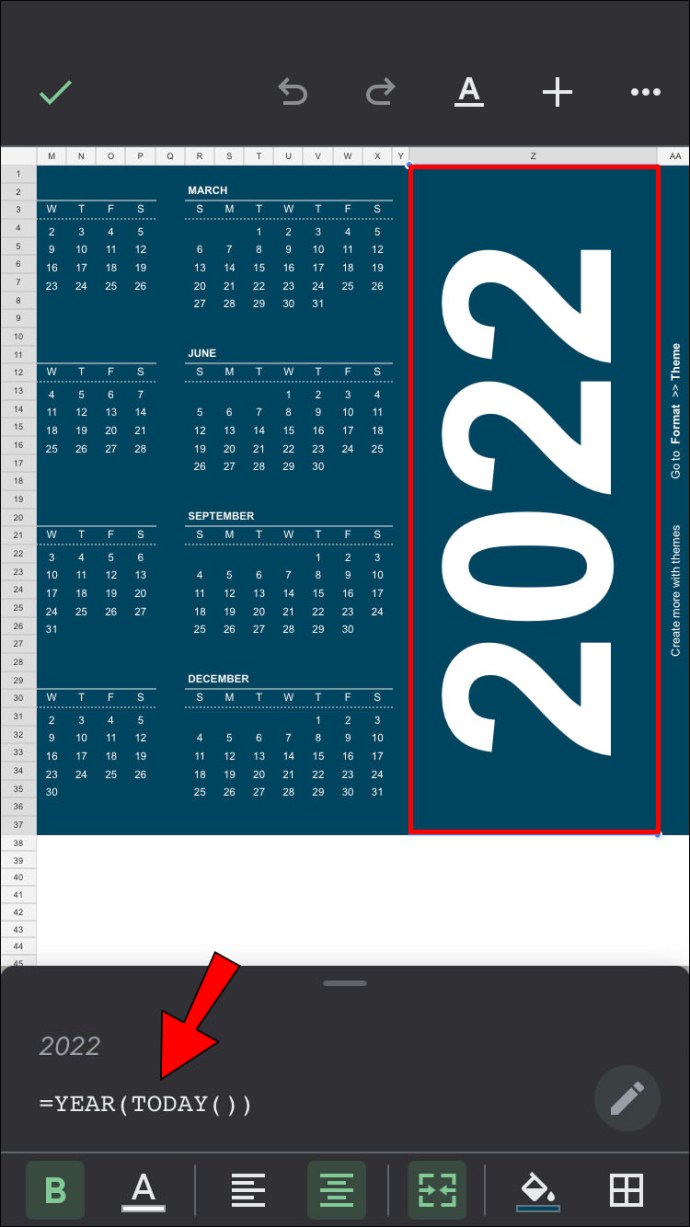
- Ao contrário da versão para computador, não pode editar o modelo deste calendário, pois as ferramentas são limitadas. Pode alterar a fonte e o tamanho da letra em células individuais, mas não tudo de uma vez. No entanto, pode editar o ficheiro num computador posteriormente.
- Abra a aplicação Google Sheets.
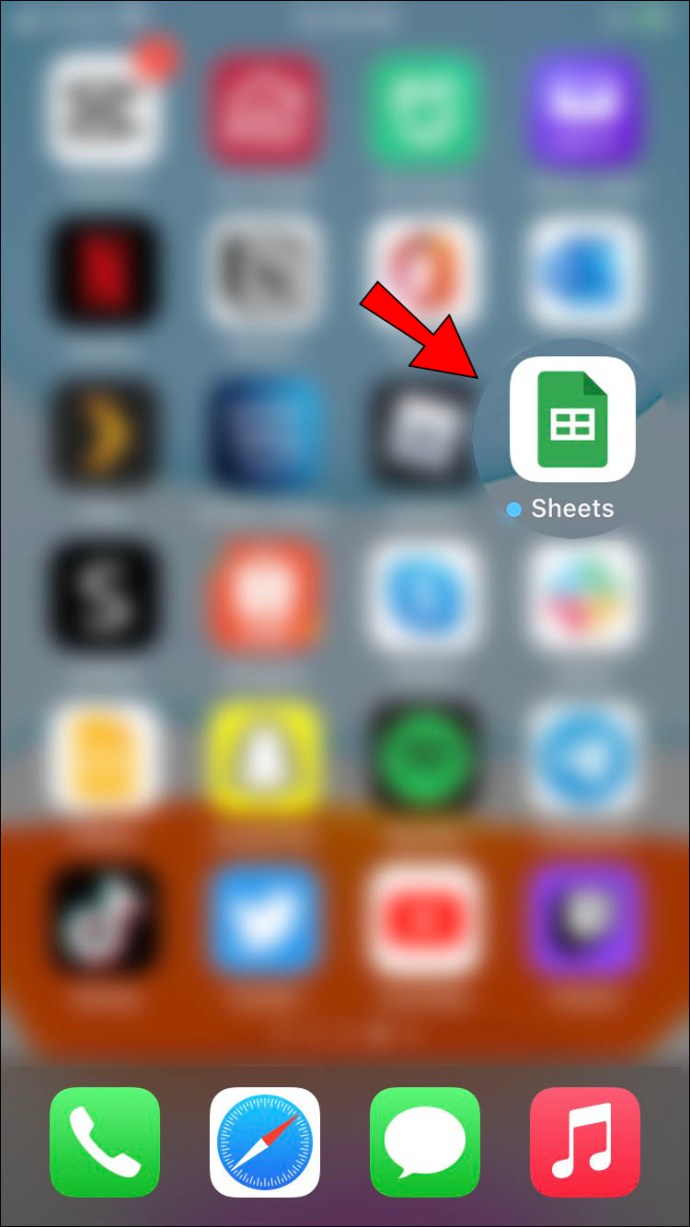
- Toque no ícone + para criar uma nova folha.
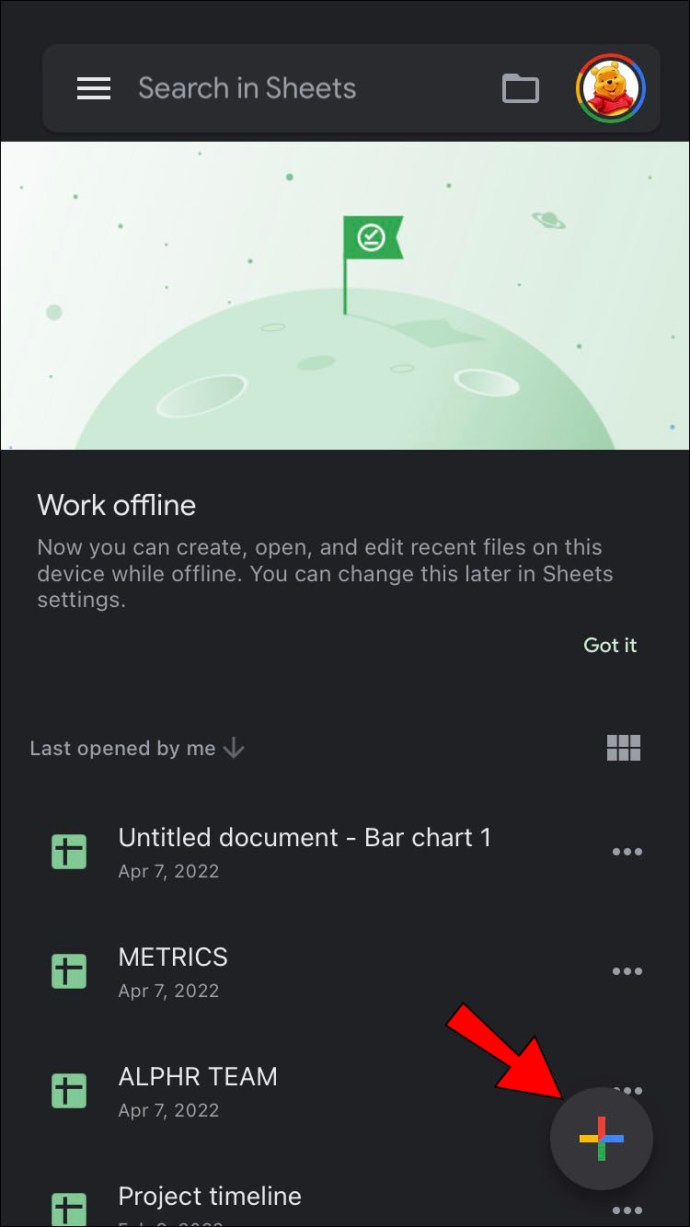
- Selecione “Nova folha”.
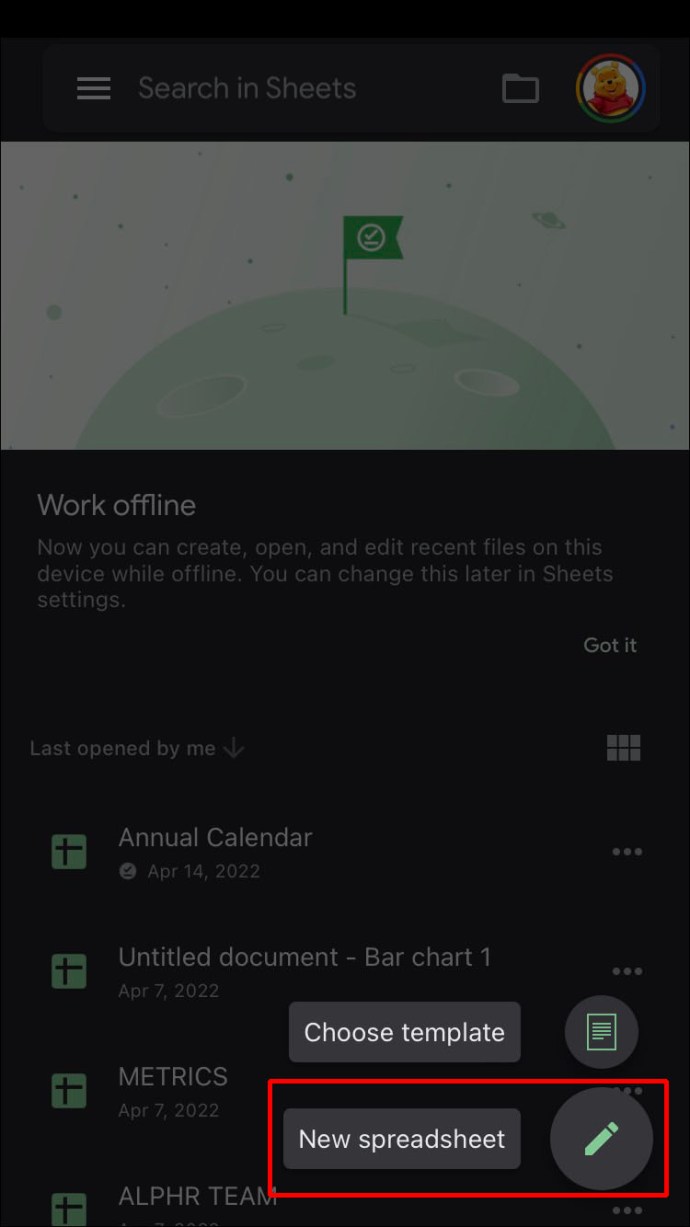
- Tal como na versão para computador, pode formatar as colunas e células usando as ferramentas na parte inferior do ecrã. Tocar e segurar uma célula, coluna ou linha mostrará os comandos de copiar e colar. Os comandos “Mesclar”, “Alinhamento” e “Fonte” estão disponíveis na parte inferior do ecrã.
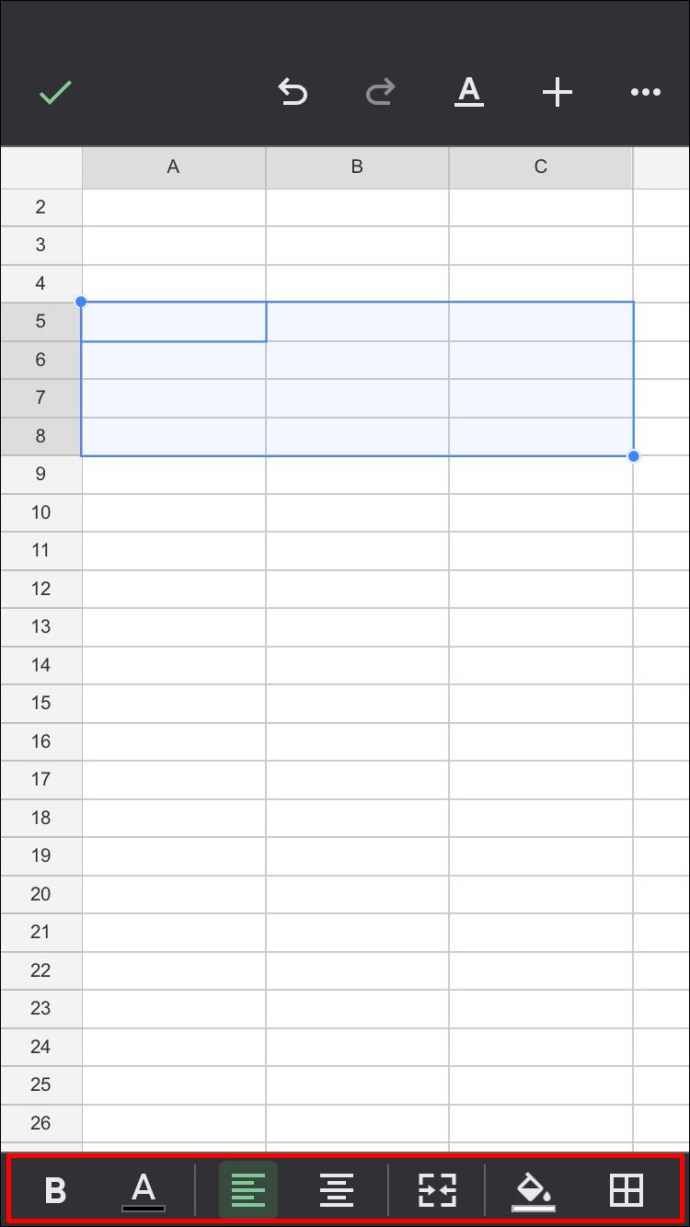
- Pode editar a folha seguindo os passos referidos na secção sobre como criar um calendário do zero no computador acima.
- As alterações feitas online são guardadas automaticamente. Se estiver a usar um ficheiro offline, as alterações serão atualizadas quando voltar a ficar online.
Como Criar um Calendário no Google Sheets num Dispositivo Android
A aplicação Google Sheets para dispositivos móveis é multiplataforma, portanto, a versão Android é idêntica à do iPhone e iOS. As instruções para criar um calendário no Google Sheets no iPhone são exatamente as mesmas para Android.
A única diferença é que, em vez de descarregar da Apple App Store, o Google Sheets geralmente já vem instalado em dispositivos Android. Se não estiver disponível, pode descarregá-lo através da Google Play Store.
Uma Folha de Cálculo Versátil
O Google Sheets tem vindo a aumentar a sua funcionalidade, tornando-se uma aplicação de folha de cálculo muito versátil. A possibilidade de criar calendários dinâmicos é um recurso valioso para planejadores de eventos.
Conhece outras formas de criar um calendário no Google Sheets? Partilhe as suas sugestões na secção de comentários abaixo.